Настройка пользовательской среды выполнения
После создания шаблона с параметрами по умолчанию вам необходимо настроить пользовательскую среду выполнения.
Вы можете создавать шаблоны только для следующих операционных систем: Windows XP SP3 (или более поздней версии), Windows 7, Windows 8.1 x64 или Windows 10 x64 (не выше версии 1909). Другие операционные системы на данный момент не поддерживаются.
Для создания пользовательской среды выполнения необходим доступ к интернету из экземпляра пользовательской среды. Это необходимо для генерации инструкций по ведению журнала для функций Windows.
При настройке пользовательской среды выполнения доступ к интернету осуществляется через канал для вредоносного ПО, если он настроен для данной среды.
Чтобы настроить пользовательскую среду выполнения, выполните следующие действия.
- На странице Templates & Storage Kaspersky Research Sandbox выберите вкладку Templates.
- Щелкните имя шаблона, для которого вы хотите настроить пользовательскую среду выполнения.
Откроется рабочий стол Virtual Network Computing (средство просмотра).
Если во время настройки шаблона закрыть рабочий стол VNC или перейти на другую страницу Kaspersky Research Sandbox, он сохранит состояние Running. Позже вы можете снова открыть рабочий стол VNC, щелкнув имя шаблона, и продолжить настройку шаблона.
В процессе настройки шаблона при необходимости выполните следующие действия:
- Нажмите кнопку
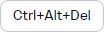 на рабочем столе VNC для отправки команды Ctrl+Alt+Del на виртуальную машину. Если нажать комбинацию клавиш Ctrl+Alt+Del на клавиатуре, экран блокировки появится на вашем компьютере, но не на виртуальной машине.
на рабочем столе VNC для отправки команды Ctrl+Alt+Del на виртуальную машину. Если нажать комбинацию клавиш Ctrl+Alt+Del на клавиатуре, экран блокировки появится на вашем компьютере, но не на виртуальной машине. - Нажмите кнопку
 на рабочем столе VNC, чтобы отправить команду Escape на виртуальную машину.
на рабочем столе VNC, чтобы отправить команду Escape на виртуальную машину. - Нажмите кнопку
 на рабочем столе VNC, чтобы развернуть рабочий стол VNC на весь экран или свернуть его.
на рабочем столе VNC, чтобы развернуть рабочий стол VNC на весь экран или свернуть его. - Удерживайте и перемещайте кнопку
 на рабочем столе VNC, чтобы изменить расположение панели.
на рабочем столе VNC, чтобы изменить расположение панели. - Нажмите кнопку
 для включения виртуальной машины.
для включения виртуальной машины. - Нажмите кнопку Shut down, чтобы выключить виртуальную машину (рекомендуется).
Если на виртуальной машине не установлена операционная система, рекомендуется нажимать кнопку Turn off вместо Shut down. Если нажать кнопку Shut down, обработка команды может быть отложена. Подождите, пока процесс завершится, а затем нажмите Turn off.
- Нажмите кнопку
- Нажмите кнопку Turn off, чтобы выключить виртуальную машину.
Если вы используете кнопку Turn off для выключения виртуальной машины, может потребоваться восстановление виртуальной машины. Рекомендуется использовать кнопку Shut down.
- Смонтируйте ISO-образ данных.
- Отключите ISO-образ данных.
- Отредактируйте название и описание шаблона.
В процессе настройки шаблон нельзя экспортировать или удалить. Соответствующие ссылки недоступны в веб-интерфейсе.
- Установите и настройте операционные системы на виртуальной машине.
Поддерживаемые операционные системы и ограничения
Вам необходимо активировать операционную систему и другое устанавливаемое вами программное обеспечение, используя собственные ключи или коды активации. Вы признаете, что несете ответственность за получение и соблюдение любых лицензий, необходимых для эксплуатации любых таких сторонних операционных систем и прикладных программ. Во избежание сомнений данный пункт не распространяется на среды выполнения и прикладные программы, предоставляемые "Лабораторией Касперского" вместе с Kaspersky Research Sandbox.
Ошибки, которые могут возникать при активации Microsoft Windows
- Установите и настройте необходимое программное обеспечение на виртуальной машине.
Если вы устанавливаете программное обеспечение, которое может ограничивать доступ к интернету, то могут возникнуть проблемы при импорте шаблона в Kaspersky Research Sandbox.
Программное обеспечение, которое запрещено устанавливать на виртуальной машине
- Если вы устанавливаете на виртуальную машину Microsoft Office (поддерживается версия не выше 2016), рекомендуется настроить параметры пакета для улучшения обнаружения вредоносных программ.
- Для корректной работы пользовательской среды выполните необходимые действия (на виртуальной машине требуются права локального администратора):
- Отключите функцию быстрой загрузки для Microsoft Windows 10
- Включите автоматический вход в операционную систему, выполнив команду netplwiz
- Отключите брандмауэр операционной системы на виртуальной машине.
- Убедитесь, что вы не изменяете оболочку по умолчанию. Это может привести к невозможности запуска файлов на виртуальной машине.
- Настоятельно рекомендуется выполнить следующие действия:
- Активируйте операционную систему и другое лицензионное программное обеспечение, используя свой ключ или коды активации.
- Отключите автоматические обновления всего установленного программного обеспечения.
После завершения настройки пользовательской среды выполнения вы можете развернуть ее и использовать для выполнения файлов.
В начало